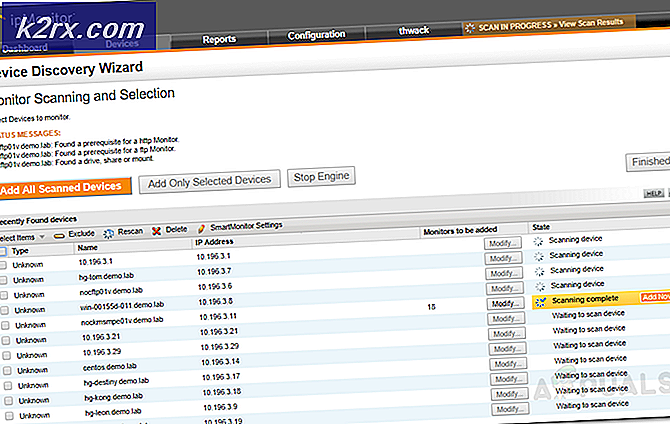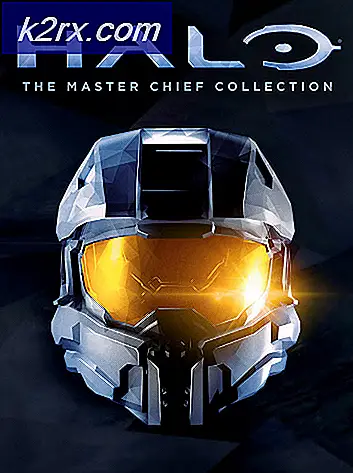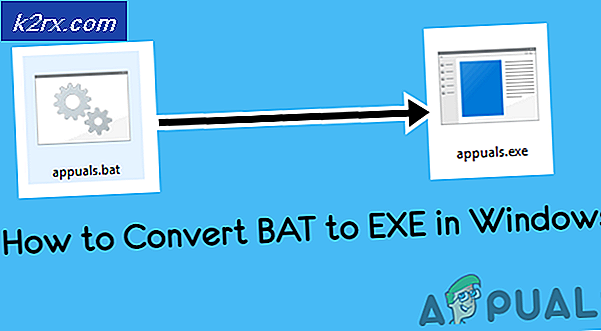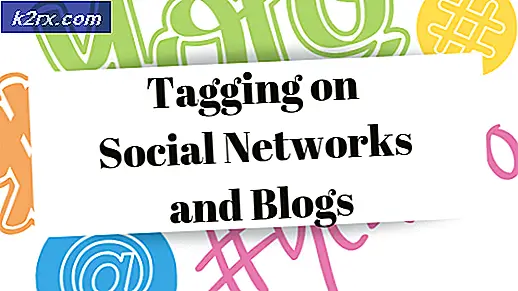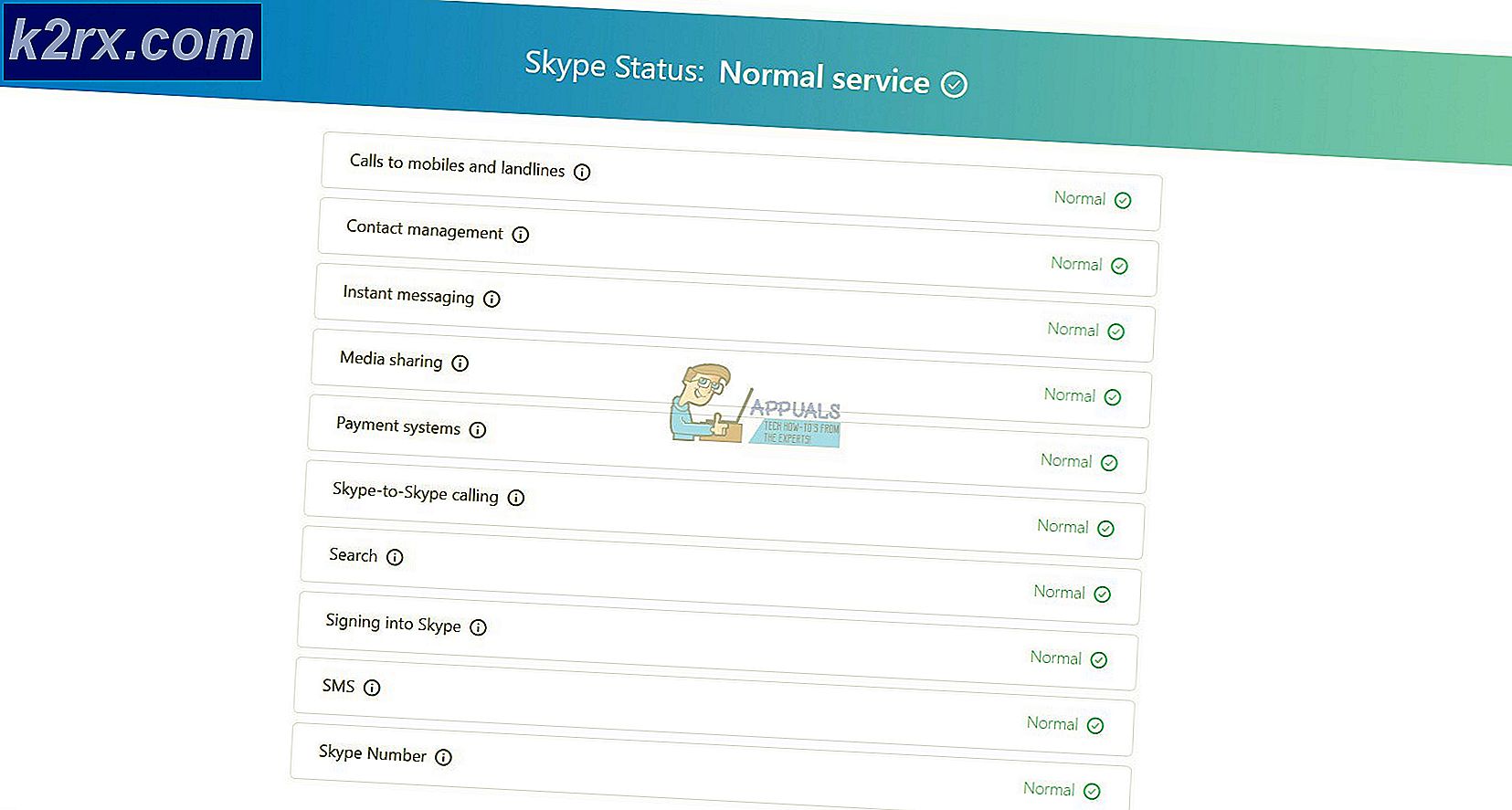Fix: Run DLL BackgroundContainer.dll Fout
Sommige gebruikers melden het ontvangen van Run DLL-fouten bij het opstarten of bij het openen van bepaalde applicaties (vooral webbrowsers). Hoewel de echte RunDLL een legitiem Windows-bestand is, is een fout die is gekoppeld aan de conduit \ background container.dll- fout meestal een teken dat uw systeem bezig is met (of eerder heeft behandeld) met een browserkaper.
Wat is DLL uitvoeren?
De echte DLL-run is een nogal belangrijk Windows-bestand dat verantwoordelijk is voor het laden en uitvoeren van DLL- bestanden (Dynamic Link Library) voor de verschillende toepassingen die deze nodig hebben.
Alle DLL-bestanden zijn nauw verbonden met het Windows-register en helpen de systeemeffectiviteit te verbeteren door verschillende toepassingen dezelfde codes te laten gebruiken die tegelijkertijd in hetzelfde bestand zijn geroot. Maar houd er rekening mee dat als het RunDLL-bestand beschadigd is of vervangen door malware, het uiteindelijk DLL-bestanden kan laden die ook door malware worden getroffen.
Meestal treedt er een RunDLL-fout op omdat een bepaald programma geen toegang heeft tot een code. Dit wordt veroorzaakt door een virus of door een onjuiste verwijderingsprocedure voor het programma.
Een veel voorkomende reden waarom het niet lukt om een bepaald DLL-bestand te laden, maar het niet kan vinden, is dat een antivirus- of beveiligingsscanner het heeft verwijderd. Als de bijbehorende registervermelding nog steeds aanwezig is, blijft deze Windows instructies geven om het bestand tijdens het opstarten te laden of wanneer een bepaalde toepassing wordt gestart. Omdat het eigenlijke bestand niet meer aanwezig is, geeft Windows een foutmelding te zien die lijkt op deze:
Rundll
Er is een probleem opgetreden bij het starten van * DLL-bestandslocatie *
De gespecificieerde module kon niet gevonden worden.
Veiligheidsrisico
Hoewel de ontbrekende DLL niet meer kan zijn dan een slechte de-installatie door een bepaald programma, zijn er bepaalde fouten waarvan bekend is dat ze een malware-infectie signaleren.
Dat is het geval met de BackgroundContainer.dll. Als het DLL-bestand dat niet kan worden geladen, zich in C: \ Users \ * Your User * \ AppData \ Local \ Conduit \ BackgroundContainer \ je computer is geïnfecteerd (of is geïnfecteerd) met de Conduit-browser hijacker .
De BackgroundContainer.dll is eigenlijk een onderdeel van een bekende schadelijke werkbalk met de naam Conduit Toolbar Verifier . Deze kwaadwillige browser-kaper is ontwikkeld door Conduit, een bedrijf dat wereldwijde bekendheid verwierf voor het produceren van kwaadaardige programma's die zich in een grijs legaliteitsgebied bevinden.
De reden waarom deze schadelijke werkbalk zich als een lopend vuurtje verspreidt, is dat deze nog steeds wordt gebundeld met andere gratis programma's die behoorlijk populair zijn op de grootste downloadsites. Zodra de gebruiker is misleid om de kwaadwillige werkbalk te installeren, wordt de browserkaper ingeschakeld en wordt de standaardzoekmachinehomepage gewijzigd in http://seach.conduit.com.
Het bestand BackgroundContainer.dll wordt toegevoegd, samen met de installatie van de Conduit-werkbalk, met als enig doel om te controleren en aanpassingen te maken zodat het programma correct werkt. In het geval dat BackgroundContainer.dll niet correct kan worden geladen, geeft Windows het foutbericht RunDLL weer. Dit gebeurt meestal omdat de opstartsleutel die verantwoordelijk is voor het starten van BackgroundContainer.dll het DLL-bestand niet meer kan vinden.
Het goede nieuws is dat als u dit bericht ziet, dit waarschijnlijk betekent dat uw antivirus- of beveiligingsscanner de infectie al heeft aangepakt. Helaas roept de opstartsleutel nog steeds op voor BackgroundContainer.dll, wat betekent dat de fout blijft verschijnen totdat u deze handmatig verwijdert.
Hoe de Run DLL BackgroundContainer.dll fout te herstellen
Als je steeds meer geïrriteerd raakt met de fout DLL BackgroundContainer.dll uitvoeren, is de enige manier om hiermee om te gaan de opstartvermelding te verwijderen, zodat deze niet langer om BackgroundContainer.dll vraagt . Er zijn verschillende manieren om dit te doen, maar we raden u aan de onderstaande methoden te volgen totdat u een oplossing vindt die de fout DLL BackgroundContainer.dll uitvoeren volledig verwijdert.
PRO TIP: Als het probleem zich voordoet met uw computer of een laptop / notebook, kunt u proberen de Reimage Plus-software te gebruiken die de opslagplaatsen kan scannen en corrupte en ontbrekende bestanden kan vervangen. Dit werkt in de meeste gevallen, waar het probleem is ontstaan door een systeembeschadiging. U kunt Reimage Plus downloaden door hier te klikkenMethode 1: Scan uw systeem met MalwareBytes
Omdat het duidelijk is dat uw beveiligingsoplossing onlangs een malware-infectie heeft aangepakt, is het belangrijk om ervoor te zorgen dat u geen andere zwakke punten in de beveiliging heeft. Er kunnen andere malware zijn die uw beveiligingsscanner niet heeft kunnen detecteren.
Opmerking: sommige gebruikers hebben gemeld dat de fout DLL BackgroundContainer.dll uitvoeren automatisch is opgelost nadat ze hun systeem met Malwarebytes hebben gescand.
Om er zeker van te zijn dat dit niet het geval is, raden we u ten zeerste aan om uw systeem te scannen met een krachtige beveiligingsscanner zoals Safety Scanner of Malwarebytes . Als u een van deze niet bij de hand hebt of niet zeker weet hoe u een scan kunt activeren, volgt u ons diepgaande artikel ( hier ) over het verwijderen van alle soorten malware van een Windows-computer met behulp van Malwarebytes.
Als de fout DLL BackgroundContainer.dll uitvoeren nog steeds optreedt nadat de scan is voltooid, gaat u verder met methode 2 .
Methode 2: Autoruns gebruiken om de fout BackgroundContainer.dll te verwijderen
Als een van de bovenstaande beveiligingsscanners het probleem niet automatisch kon oplossen, hebt u nog een poging om de fout DLL BackgroundContainer.dll automatisch uitvoeren op te lossen.
Met Autoruns kunnen gebruikers opstartmappen, RunOnce, Run en Registry-toetsen eenvoudig verwijderen. In dit geval kunnen we het gebruiken om de opstartsleutel te verwijderen die het bestand BackgroundContainer.dll blijft oproepen en de foutmelding produceert.
Hier is een korte handleiding voor het gebruik van Autoruns om de opstartsleutel van BackgroundContainer.dll te verwijderen :
- Ga naar deze link ( hier ) en klik op Autoruns en Autorunsc downloaden . Als het downloaden is voltooid, trekt u het hulpprogramma ergens uit.
- Navigeer vervolgens naar de map die u zojuist hebt uitgepakt en dubbelklik op Autoruns.exe .
- Wacht tot de lijst is gevuld en druk op Ctrl + F om de zoekfunctie te openen. In het nieuw geopende venster Zoeken typ je Conduit in het vakje in de buurt van Find what en klik je op de knop Find Next .
- Klik met de rechtermuisknop op elke gemarkeerde toets en kies Verwijderen . Druk vervolgens nogmaals op de knop Volgende zoeken en verwijder elke occurrence totdat er niets meer is gerelateerd aan Conduit .
- Gewoon om ervoor te zorgen dat we iets niet over het hoofd hebben gezien, herhaal stap 3 en stap 4, maar verander deze keer de zoekterm in BackgroundContainer.dll.
- Zodra u alle voorkomende gevallen hebt afgehandeld, sluit u Autoruns en start u uw computer opnieuw op. De DLL BackgroundContainer.dll- fout bij het uitvoeren van de installatie moet niet meer verschijnen bij de volgende start.
Nu de dreiging is afgehandeld, kunt u uw startpagina-browser wijzigen in wat deze eerder was. Of beter nog, overweeg om je browser helemaal opnieuw te installeren.
PRO TIP: Als het probleem zich voordoet met uw computer of een laptop / notebook, kunt u proberen de Reimage Plus-software te gebruiken die de opslagplaatsen kan scannen en corrupte en ontbrekende bestanden kan vervangen. Dit werkt in de meeste gevallen, waar het probleem is ontstaan door een systeembeschadiging. U kunt Reimage Plus downloaden door hier te klikken